La última versión estable es 0.4.1 basado en Ubuntu 16.04 sistema operativo LTS. Sin embargo, una versión más reciente 5.0 basado en Ubuntu 18.04 LTS está en Beta y se espera que llegue al mercado lo suficientemente pronto. Con eso en mente, instalemos la versión 0.4.1, con nombre en código Loki, en VirtualBox y explore el potencial que tiene esta distribución. Establecerá una buena línea de base para ver las mejoras que traerá la próxima versión.
Creando la VM
La distribución recomienda 4 GB de memoria y al menos 15 GB de almacenamiento para la instalación. Sin embargo, ese no es el mínimo requisito y para mantener si tiene poca memoria, incluso 2 GB serán suficientes. Entonces abrimos el administrador de VirtualBox, hacemos clic en Nuevo y darle a nuestra VM un nombre propio. Su tipo será Linux y su versión Ubuntu (64 bits). La memoria se establece en 2048 MB y luego creamos un nuevo disco duro virtual.
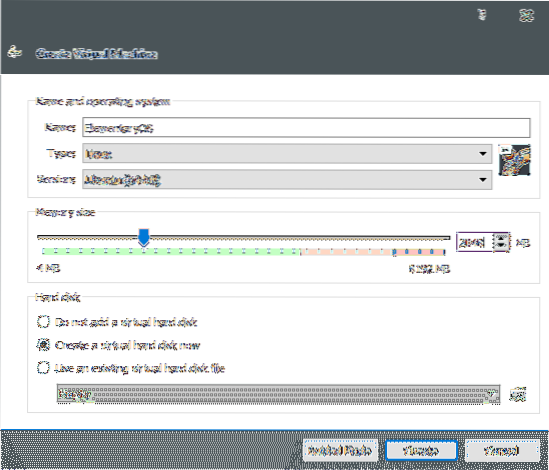

Haga clic en Crear y se crea la máquina virtual, pero el sistema operativo aún no está instalado en su disco duro virtual.
Instalación del sistema operativo elemental
Puede obtener una copia de Elementary OS en su sitio oficial. Aquí, también puede desear pagar por su sistema operativo la cantidad que desee si desea apoyar el proyecto. Pero el sistema operativo en sí es de código abierto, solo porque pueda pagar por él no significa que sea propietario.
Una vez que haya descargado la ISO para el sistema operativo elemental, que es aproximadamente 1.4GB de tamaño. Puede usar esta ISO para arrancar su VM e iniciar el proceso de instalación. Inicie la máquina virtual haciendo doble clic en ella desde su interfaz de VirtualBox. Dado que la máquina virtual actual no tiene un disco de arranque, insistirá en que el usuario proporcione uno. Puede abrir el explorador de archivos y ubicar la ISO para iniciar la VM.
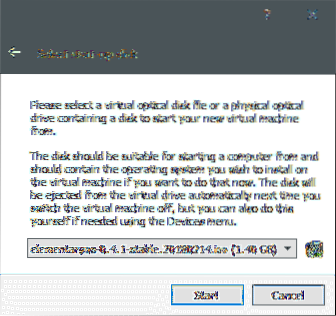
Una vez que se haya iniciado la VM, se le preguntará si desea probar el sistema operativo o instalarlo. Escojamos la última opción.
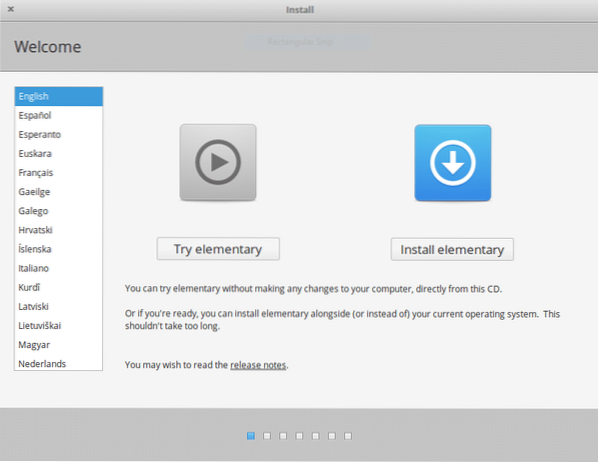
Marque las opciones "Descargar actualización" e "Instalar software de terceros". Esto hará que la experiencia sea mucho más fluida. Ciertos esquemas de codificación de medios no están disponibles en Ubuntu y sus derivados de forma predeterminada. Estos software de terceros son necesarios para la compatibilidad con controladores y multimedia.
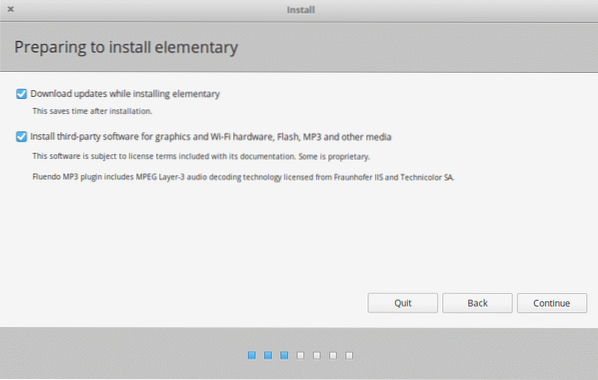
Luego viene la partición del disco. Dado que estamos usando un disco virtual, esto no será un problema. Simplemente seleccione la opción "Borrar disco e instalar sistema operativo elemental". Al intentar algo como el arranque dual, esta opción puede ser desastrosa, así que úsela solo en un disco que no tenga datos.
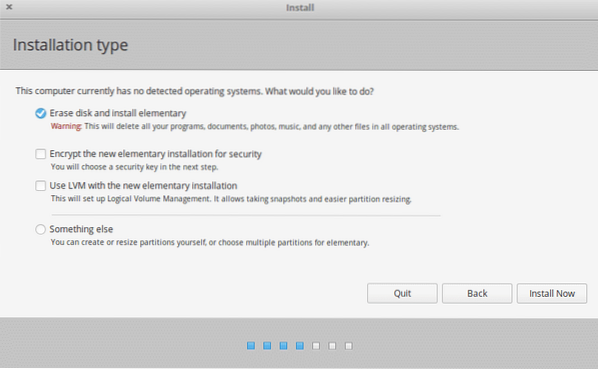
Hacer clic Instalar ahora, y comenzará el proceso de instalación. Mientras la instalación avanza en segundo plano, puede ingresar su información de usuario como zona horaria, distribución del teclado, etc.
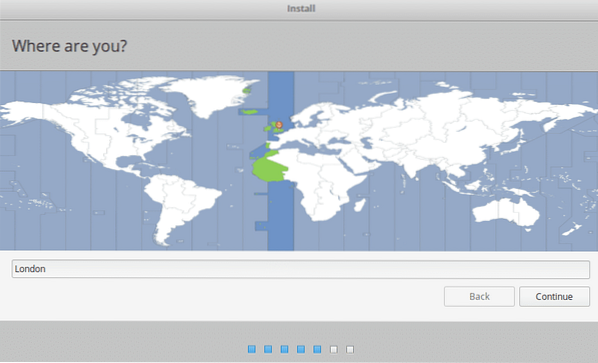

Mientras lo hace, también puede configurar su nombre de usuario, nombre de host y contraseña, usar este nombre de usuario para iniciar sesión y realizar acciones de sudo en el futuro.
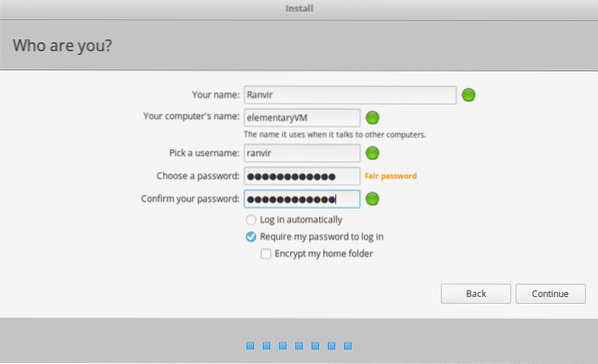
Espere a que finalice la instalación. Puede tomar unos minutos descargar las actualizaciones y el software de terceros, instalar el sistema operativo y luego pedirle que reinicie el sistema.
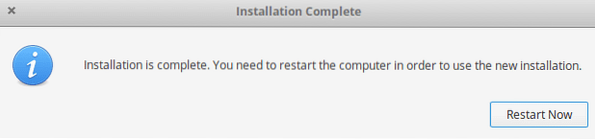
VirtualBox eliminará automáticamente la ISO y la próxima vez que se inicie la VM, se iniciará en un entorno de sistema operativo elemental recién instalado. Inicie sesión en esta nueva máquina virtual y exploremos el sistema operativo elemental.

Impresión inicial
Desde la pantalla de inicio de sesión, probablemente pueda ver lo limpio y elegante que es el diseño. La elección de la fuente es muy similar a la de Mac OSX y también hicieron un buen trabajo al diseñar el Dock.
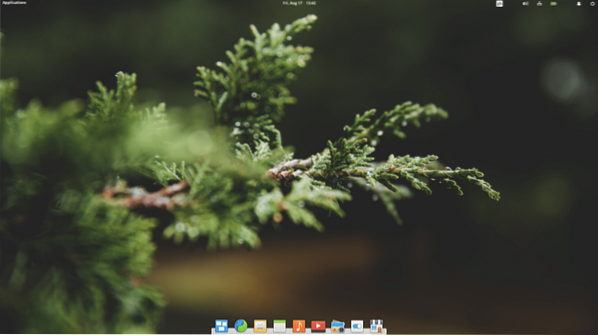
El centro de aplicaciones tiene todas las aplicaciones perfectamente organizadas y la gente no tendrá que preocuparse por el administrador de paquetes apt para instalar y actualizar su software. Aunque, si lo desean, pueden aprovechar totalmente el poder de apto o quebrar estar basado en Ubuntu.
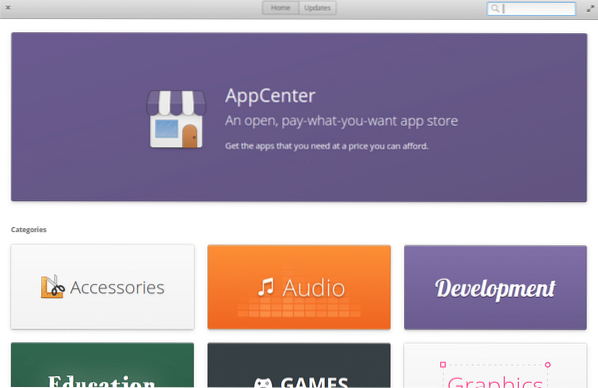
La distribución también tiene su propio navegador llamado Epiphany, que honestamente no es un gran navegador. Tiene errores y es lento, y será mejor que use Firefox, Chromium o Chrome, todos los cuales son compatibles con la plataforma.
La vista multitarea que ofrece Pantheon es nuevamente algo que los usuarios de Mac agradecerían. Especialmente, si lo tiene instalado en una computadora portátil pequeña y confía en el uso del panel táctil, las ventanas virtuales pueden ayudarlo a separar sus aplicaciones en ejecución en diferentes secciones.
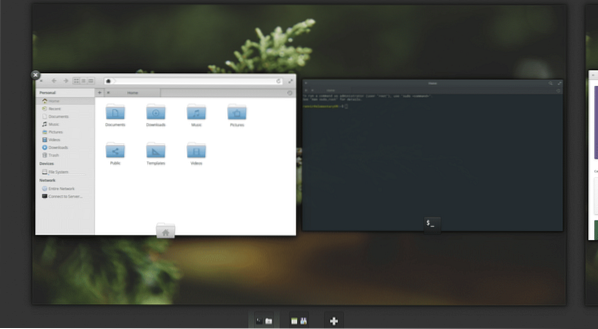
Por último, la gestión de archivos en sí es ordenada y bien organizada.
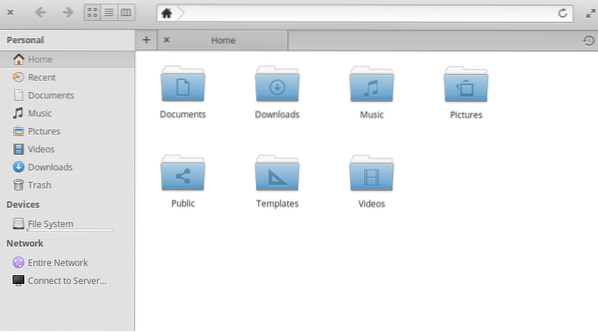
Puede instalar Elementary OS y comenzar con el trabajo real en poco tiempo. El único inconveniente que se me ocurre es la utilización de recursos, pero en 2018 4 GB de RAM y un procesador de doble núcleo decente no es tan difícil de conseguir. La estabilidad de las versiones de Ubuntu LTS y el diseño fácil de usar de la interfaz hacen que Elementary OS sea una de las distribuciones más utilizadas de todos los tiempos.
 Phenquestions
Phenquestions


